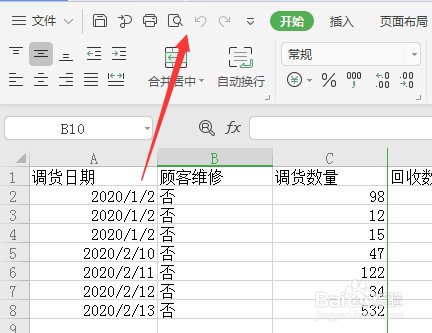1、桌面双击打开Excel文件

2、点击左上角的【文件】
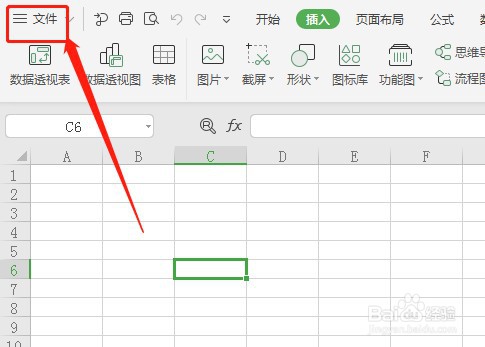
3、点击文件菜单里面的【选项】
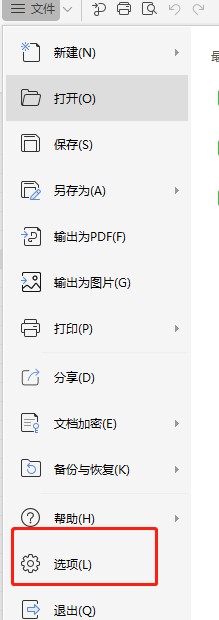
4、点击快速访问工具栏
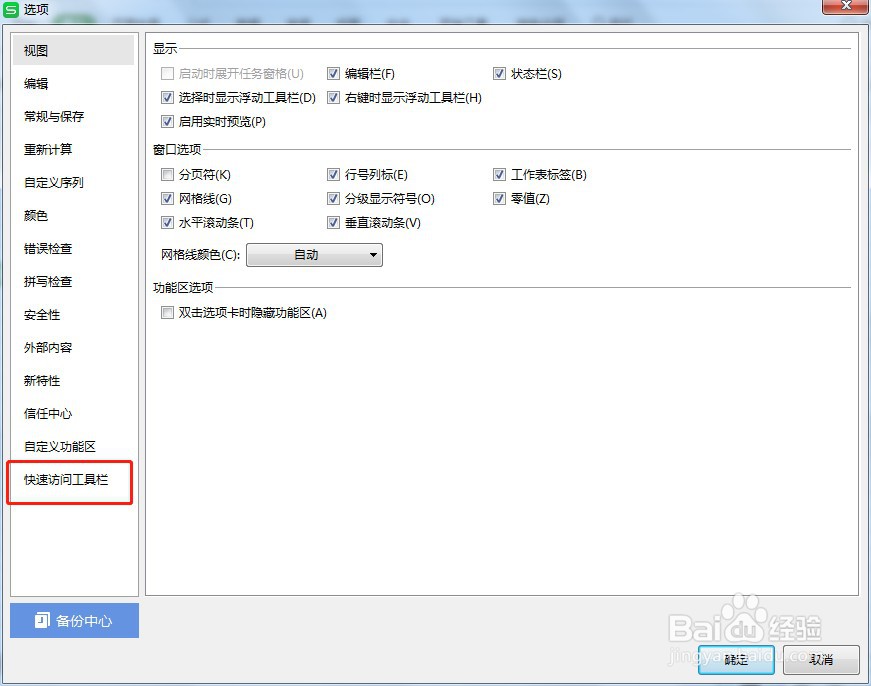
5、在右边的选项里面选中【填充颜色】,点击中间的【删除】
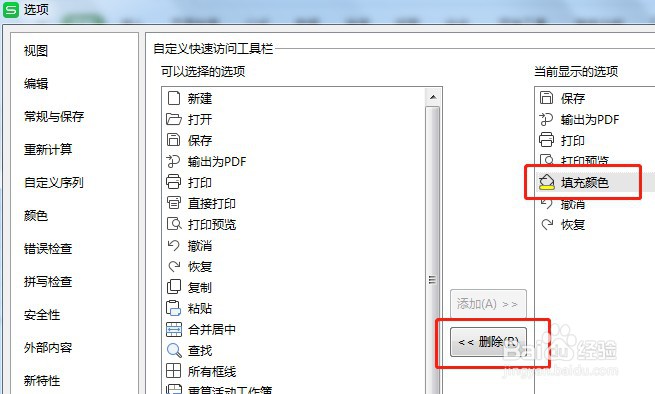
6、删除后就看不到【填充颜色】选项了,再点击下面的【确定】
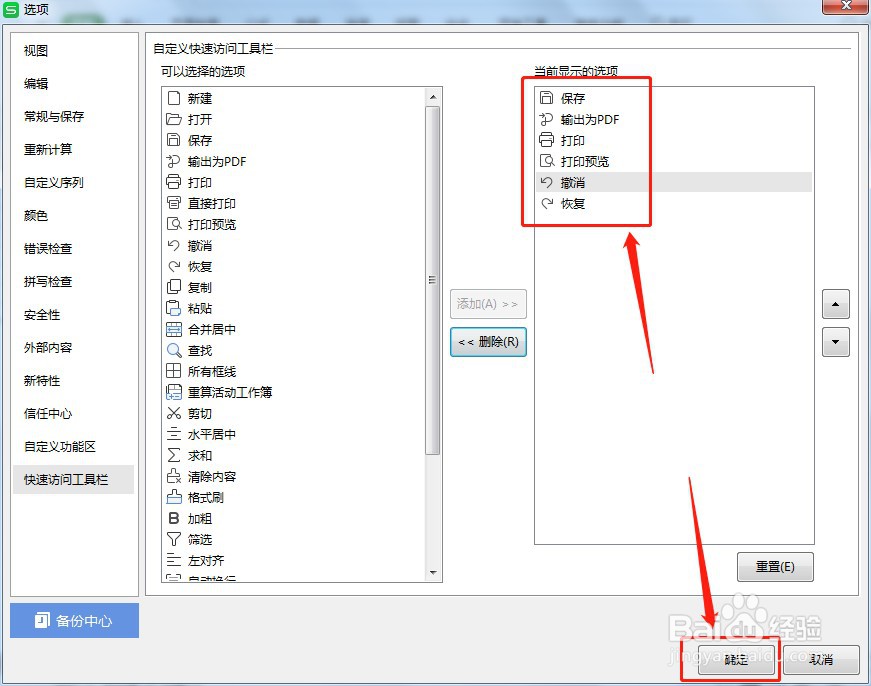
7、回到Excel文件里面可以看到快速访问工具栏里面没有填充颜色按钮了
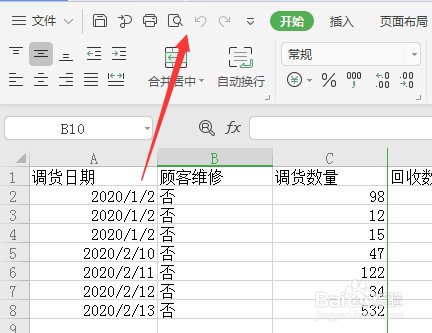
时间:2024-11-01 03:08:19
1、桌面双击打开Excel文件

2、点击左上角的【文件】
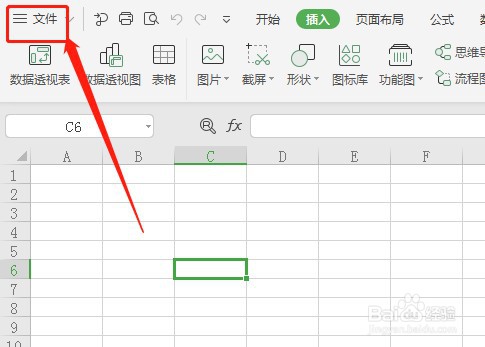
3、点击文件菜单里面的【选项】
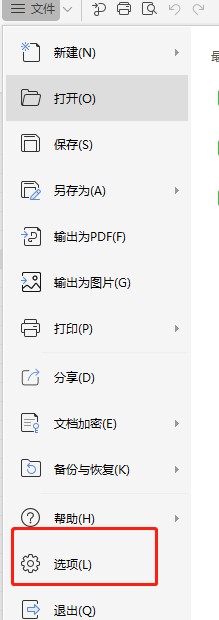
4、点击快速访问工具栏
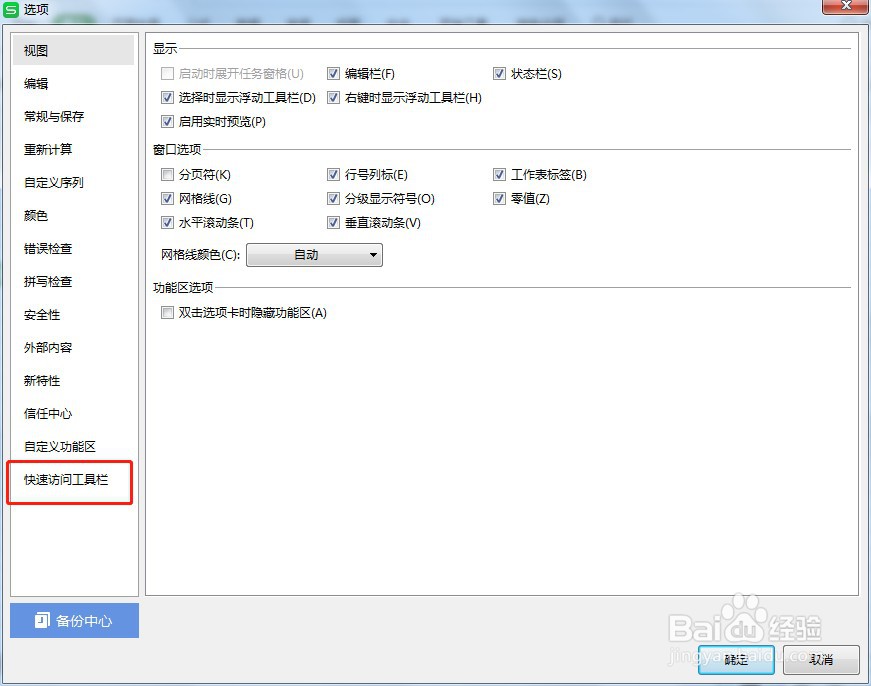
5、在右边的选项里面选中【填充颜色】,点击中间的【删除】
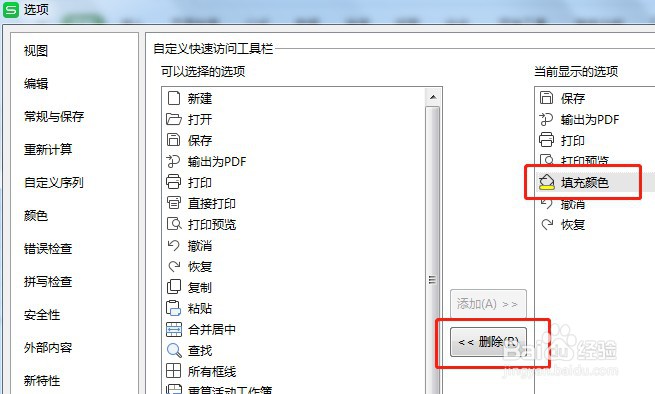
6、删除后就看不到【填充颜色】选项了,再点击下面的【确定】
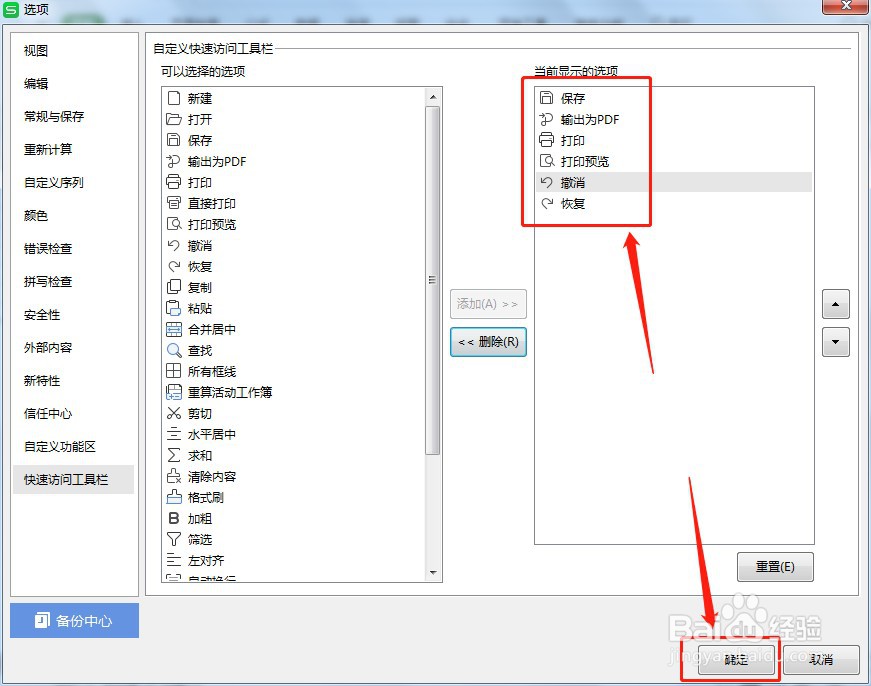
7、回到Excel文件里面可以看到快速访问工具栏里面没有填充颜色按钮了